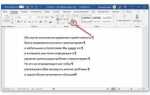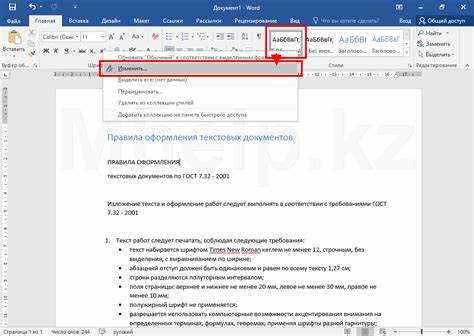
Когда вы начинаете работать с документами в Microsoft Word, шрифт по умолчанию – это первый элемент, который сразу бросается в глаза. Обычно это Calibri, но часто возникают ситуации, когда нужно использовать другой шрифт для улучшения визуального восприятия или для соблюдения корпоративных стандартов. В Word можно изменить шрифт по умолчанию, и это достаточно простой процесс, который значительно ускоряет работу с документами.
Для изменения шрифта в Word необходимо сначала открыть настройки стиля. Шрифт по умолчанию задается в стиле «Обычный» (Normal), который используется для большинства текстов. Чтобы поменять его, откройте вкладку «Главная», затем найдите группу стилей и щелкните правой кнопкой мыши по стилю «Обычный». В контекстном меню выберите «Изменить». Это откроет окно редактирования стиля, где можно настроить шрифт, его размер и другие параметры.
После этого, в открывшемся окне, в разделе «Шрифт» выберите нужный шрифт и другие параметры оформления текста. Чтобы изменения вступили в силу для всех новых документов, в нижней части окна необходимо отметить опцию «Установить как стиль по умолчанию». Это гарантирует, что каждый новый документ будет начинаться с выбранного вами шрифта, а не с Calibri.
Важно помнить, что изменение шрифта по умолчанию не влияет на уже созданные документы. Для их корректировки нужно будет вручную применить новый стиль или изменить шрифт каждого документа через меню «Главная». Если вы работаете в команде, помимо настройки шрифта, стоит проверить совместимость с коллегами, чтобы все использовали одинаковые стандарты оформления.
Выбор шрифта для документа в Microsoft Word
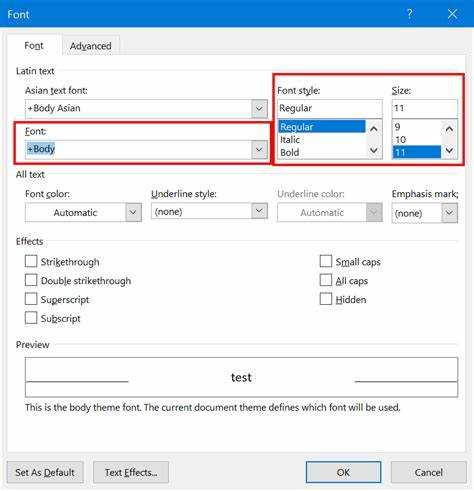
Для большинства официальных документов рекомендуется использовать классические шрифты, такие как Times New Roman, Arial или Calibri. Эти шрифты идеально подходят для печатных материалов, поскольку они хорошо читаемы и универсальны.
Для более неформальных или творческих проектов можно выбрать шрифты с индивидуальным стилем, например, Georgia или Verdana, которые хорошо смотрятся на экране и подходят для веб-документов. Однако важно избегать использования слишком декоративных или трудно читаемых шрифтов, таких как Brush Script или Comic Sans MS, особенно в деловой переписке.
Размер шрифта также имеет значение. В большинстве случаев для основного текста выбирают размер от 10 до 12 пунктов. Для заголовков и подзаголовков используется размер шрифта от 14 до 18 пунктов, в зависимости от значимости и уровня заголовка.
Не стоит забывать о совместимости шрифтов с различными операционными системами и версиями Microsoft Word. Шрифты, предустановленные в стандартной комплектации программ, такие как Calibri, Arial, Times New Roman, будут отображаться корректно на большинстве устройств, что делает их оптимальными для рабочих документов.
Если документ включает в себя элементы с графическим оформлением, такие как логотипы или иллюстрации, стоит выбирать шрифты с четкими и чистыми линиями, чтобы они не затмевали визуальные акценты. Важно также помнить о гармонии между текстом и изображениями.
Для удобства пользователей Microsoft Word предлагает возможность создания и сохранения собственных стилей, что позволяет установить предпочтительный шрифт для всех документов, экономя время при создании новых файлов.
Настройка шрифта по умолчанию через меню «Шрифт»
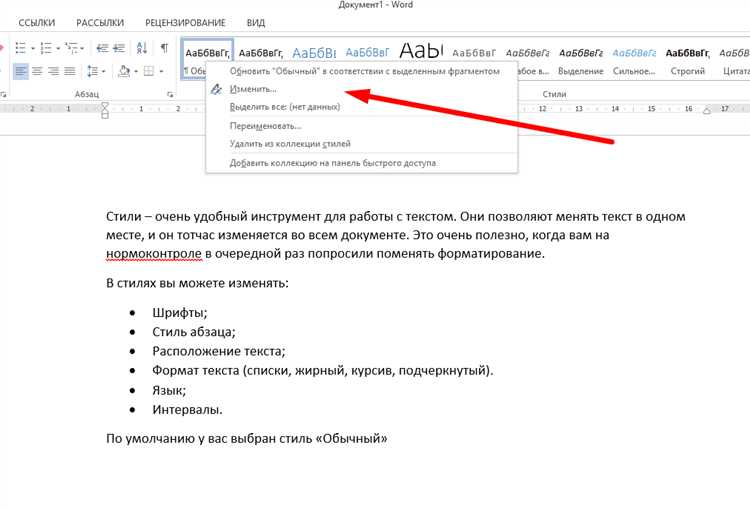
Для того чтобы изменить шрифт по умолчанию в Microsoft Word, откройте вкладку «Главная» на ленте инструментов и найдите группу «Шрифт». Кликните на маленькую стрелку в правом нижнем углу этой группы для открытия диалогового окна «Шрифт».
В открывшемся окне вы можете выбрать желаемый шрифт, размер, начертание и другие параметры. Чтобы установить шрифт как базовый для всех новых документов, нажмите кнопку «Установить по умолчанию» внизу окна.
При этом появится окно с предупреждением, где Word предложит выбрать, хотите ли вы применить изменения только для текущего документа или для всех документов, основанных на шаблоне Normal.dotm. Выберите второй вариант, чтобы изменения вступили в силу для всех новых документов, а затем подтвердите выбор.
Этот способ позволяет быстро настроить шрифт, не меняя вручную каждый новый документ. Не забудьте, что изменение шрифта в шаблоне влияет на оформление документов, создаваемых на основе этого шаблона.
Как изменить размер шрифта по умолчанию
Чтобы изменить размер шрифта по умолчанию в Word, откройте любой документ и перейдите в вкладку «Главная». В правой части панели инструментов выберите кнопку «Шрифт» для открытия окна параметров. В нем вы найдете настройку «Размер шрифта». По умолчанию установлен размер 11 или 12. Измените его на желаемое значение.
Для того чтобы изменения стали постоянными для всех документов, после изменения размера шрифта нажмите кнопку «Установить как умолчанию» внизу окна. Это откроет диалоговое окно, в котором можно выбрать опцию «Для всех документов на основе шаблона Normal.dotm». Подтвердите выбор, нажав «ОК».
Этот метод позволяет не только установить новый размер шрифта, но и применить его ко всем новым документам, созданным в будущем, без необходимости вручную изменять настройки при каждом новом файле.
Сохранение настроек шрифта для новых документов
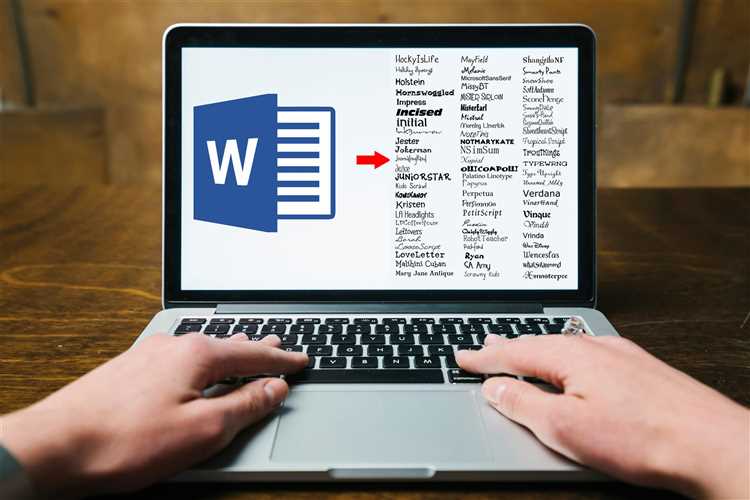
Для того чтобы изменения шрифта сохранялись по умолчанию в новых документах, необходимо внести корректировки в шаблон Normal.dotm. Это позволит автоматизировать процесс применения настроек шрифта при создании каждого нового файла. Чтобы сделать это, следуйте пошаговым инструкциям.
1. Откройте Word и создайте новый документ. Перейдите во вкладку «Главная» и выберите нужный шрифт и его параметры (размер, начертание, цвет и т.д.).
2. На вкладке «Главная» кликните правой кнопкой мыши по области стиля и выберите «Изменить».
3. В открывшемся окне установите шрифт по умолчанию, а затем внизу выберите опцию «Добавить в шаблон». Эта настройка сохранит выбранный шрифт для всех новых документов, основанных на текущем шаблоне.
4. Для закрепления изменений закройте документ и убедитесь, что не сохраняете его в обычном формате. В противном случае все изменения будут применяться только к текущему файлу, а не ко всем новым документам.
5. Если вы хотите использовать разные шрифты для отдельных стилей (например, заголовков или цитат), создайте или отредактируйте их в окне «Изменить стиль», а затем добавьте в шаблон. Это поможет сохранить единство оформления в новом документе.
Теперь каждый раз, когда вы создаете новый документ, Word будет использовать ваши предпочтительные настройки шрифта, что сэкономит время и повысит удобство работы.
Изменение шрифта для уже существующих документов
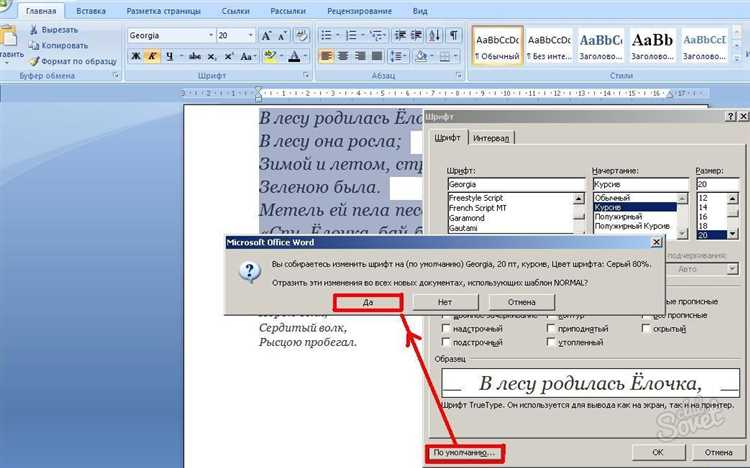
Чтобы изменить шрифт в уже существующем документе Word, выполните несколько простых шагов, которые позволят вам обновить стиль текста в полном объеме.
- Откройте документ в Microsoft Word.
- Выделите весь текст, для которого хотите изменить шрифт. Для этого можно нажать сочетание клавиш Ctrl + A или использовать мышь.
- Перейдите на вкладку Главная в верхней панели инструментов.
- В разделе Шрифт выберите новый шрифт из выпадающего списка. Например, выберите Arial или Times New Roman.
Если вам нужно задать шрифт не только для выбранного текста, но и для других элементов документа, используйте стиль абзаца:
- Выделите текст или абзацы, шрифт которых необходимо изменить.
- В разделе Стили на вкладке Главная выберите подходящий стиль или создайте новый. Чтобы создать новый стиль, нажмите на кнопку Создать стиль и введите параметры шрифта.
Чтобы изменения затронули весь документ, включая заголовки и списки, рекомендуется использовать стили, применяемые ко всем элементам документа. Это позволит вам добиться консистентности оформления и избежать необходимости вручную менять шрифт в каждом разделе.
Если вы хотите изменить шрифт только в определенной части документа, например, в заголовках или списках, выделите соответствующие элементы и примените к ним новый шрифт, следуя указанным выше инструкциям.
Для более глубоких настроек можно использовать диалоговое окно Шрифт (кнопка справа в блоке Шрифт на вкладке Главная). Здесь вы сможете настроить размер шрифта, цвет, начертание и другие параметры.
Эти действия позволят вам быстро и эффективно изменить шрифт в любом документе Word, не затрудняя процесс редактирования и обеспечив единый стиль текста.
Вопрос-ответ:
Как изменить шрифт по умолчанию в Microsoft Word?
Для изменения шрифта по умолчанию в Word нужно зайти в раздел «Главная», затем выбрать кнопку с маленьким квадратом в правом нижнем углу группы «Шрифт». Откроется окно настроек шрифта, где вы можете выбрать нужный шрифт, размер и другие параметры. После этого нажмите «По умолчанию» внизу окна. Появится запрос на подтверждение изменений. После подтверждения выбранный шрифт будет установлен по умолчанию для всех новых документов.
Почему в Word шрифт по умолчанию не меняется для всех документов?
Если вы не выбираете вариант «По умолчанию» в окне настройки шрифта, то изменения касаются только текущего документа. Чтобы изменить шрифт по умолчанию для всех будущих документов, необходимо подтвердить, что изменения должны быть применены ко всем новым файлам. Убедитесь, что вы правильно следуете инструкциям и сохраняете настройки.
Можно ли установить другой шрифт для отдельных частей текста в документе?
Да, в Microsoft Word можно установить разные шрифты для отдельных фрагментов текста. Для этого нужно выделить нужную часть текста, зайти в раздел «Шрифт» на панели инструментов и выбрать желаемый шрифт. Это изменение коснется только выделенного текста, а не всего документа.
Какие шрифты доступны в Word по умолчанию?
В Word по умолчанию установлены несколько стандартных шрифтов, таких как Calibri, Times New Roman, Arial, Cambria и другие. Эти шрифты являются универсальными и хорошо подходят для большинства документов. Однако, можно установить любые шрифты, которые есть на вашем компьютере, через меню настроек шрифта.
Можно ли вернуть шрифт по умолчанию в Word, если я случайно изменил его?
Да, если вы случайно изменили шрифт по умолчанию, его легко можно вернуть. Для этого откройте настройки шрифта, выберите стандартный шрифт, который был до изменений, например, Calibri, и подтвердите изменения как шрифт по умолчанию для всех документов. Это восстановит прежний вид текста в новых файлах.